Afficher les metafields dans la grille des produits
Vous retrouverez les metafields présents sur vos produits, mais aussi en ajouter des nouveaux dans la propriétés Metafields de l'interface Sc.
Il est aussi possible d'ajouter une colonne dans le panneau central des produits, pour afficher la valeur d'un metafield spécifique sur vos produits.
Ce qui peut s'avérer très utile si plusieurs produits utilisent le même metafield : il sera afficher sur les produits directement, sans avoir à afficher tous les metafields dans la grille des propriétés dédiée.
Cet ajout s'effectue avec l'outil de personnalisation de l'interface Pro, accessible directement dans la grille des metafields, par cette icône :
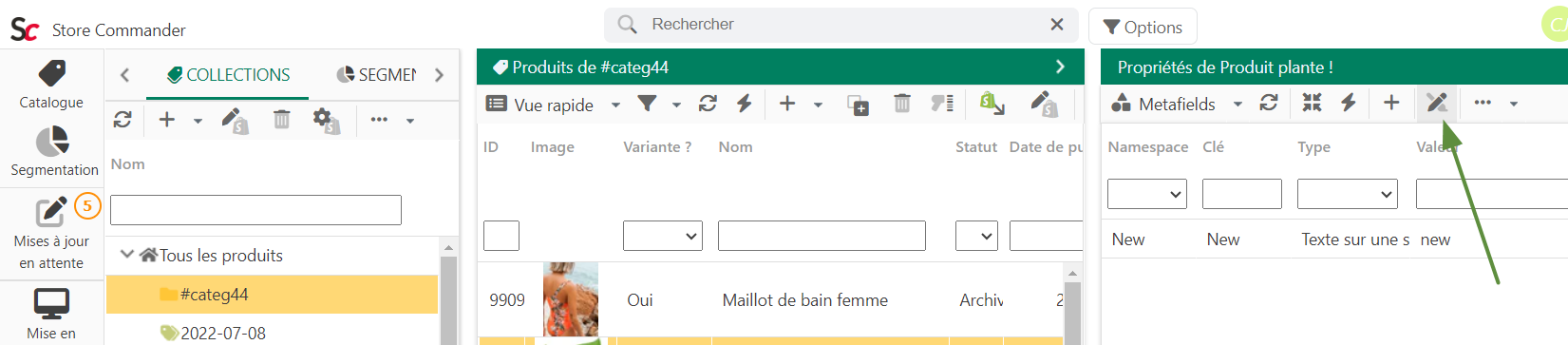
Vous pouvez aussi ouvrir cet outil depuis le menu Mise en page > Personnalisation de l'interface :
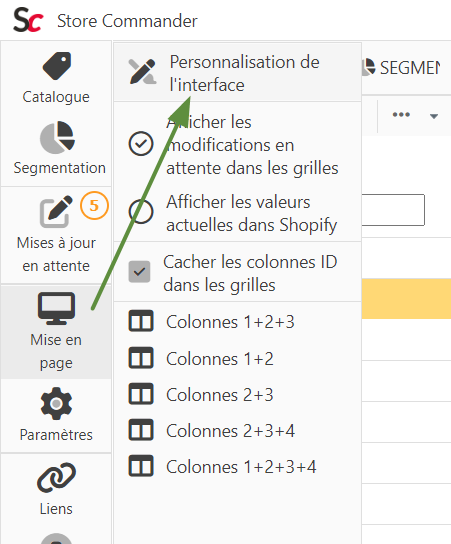
La partie classique de cet outil s'affiche.
Pour ouvrir la partie Pro, cliquez sur l'icône de la colonne des champs disponibles, à droite :
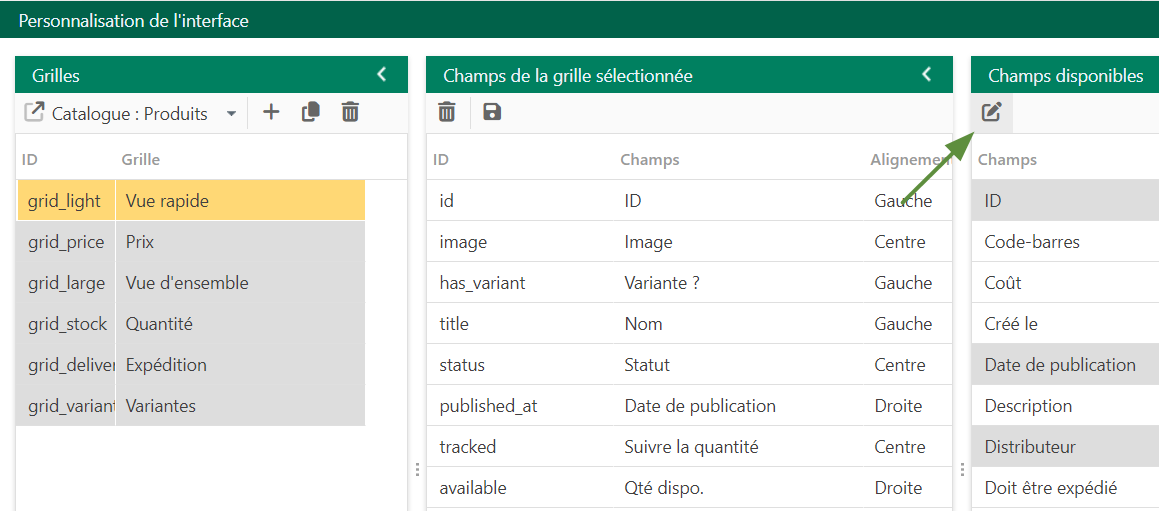
Dans cette nouvelle fenêtre, vous allez pouvoir ajouter un champ metafield.
Commencez par cliquer l'icône d'ajout à droite et saisissez l'ID du champ et enregistrez :
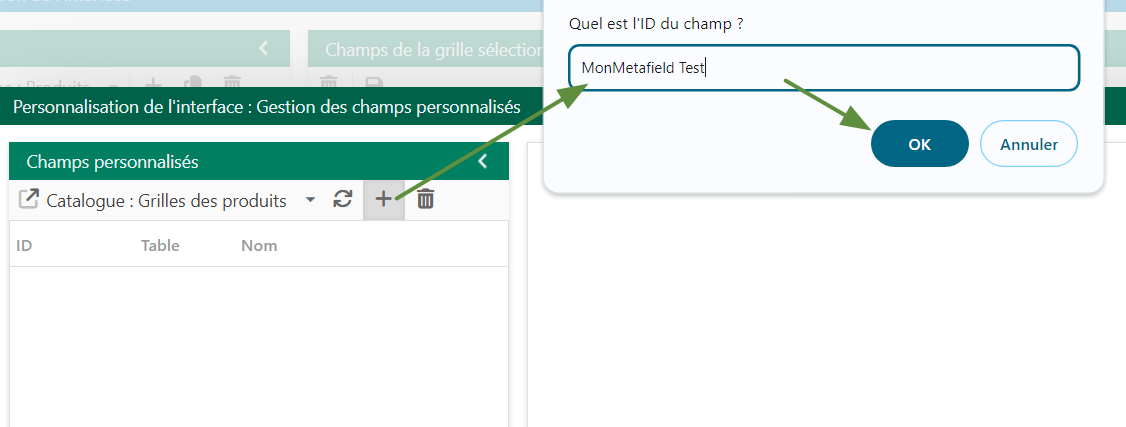
Le champ est créé.
Vous pouvez modifier le nom de la colonne (qui sera affichée dans votre Sc).
Sélectionnez ensuite le namespace ainsi que la clé parmi les valeurs existantes dans les menus déroulants :
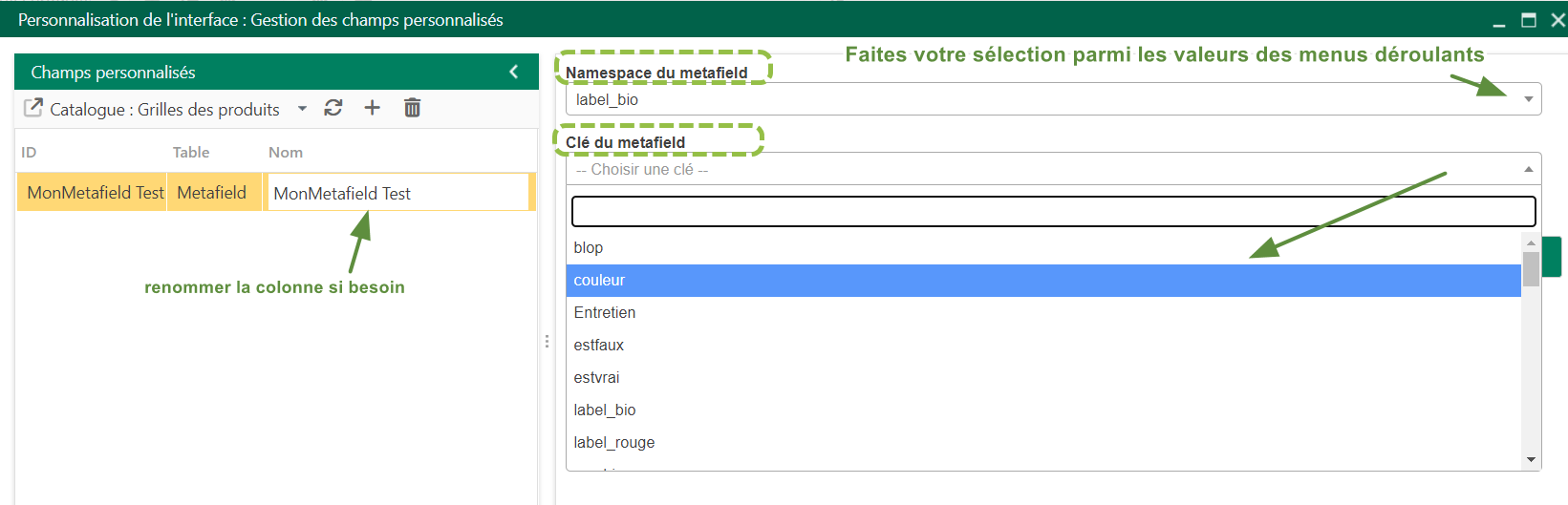
Enfin, enregistrez votre nouveau champ :
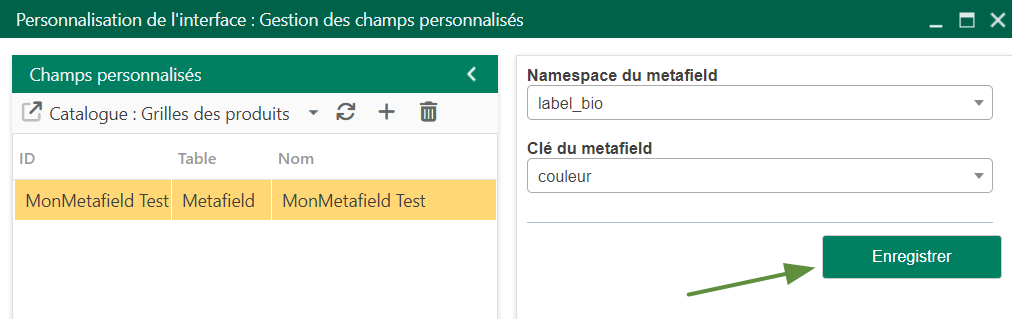
De retour dans la gestion des vues de l'interface, vous verrez votre nouveau champ dans la liste disponible à droite.
Vous pouvez désormais l'ajouter à la vue que vous voulez par un simple glisser/déposer :

Notez que vous pouvez également ajouter le champ avec l'icône + sur la barre d'outils, après l'avoir préalablement sélectionné. Dans ce cas, il sera ajouté en dernière position :
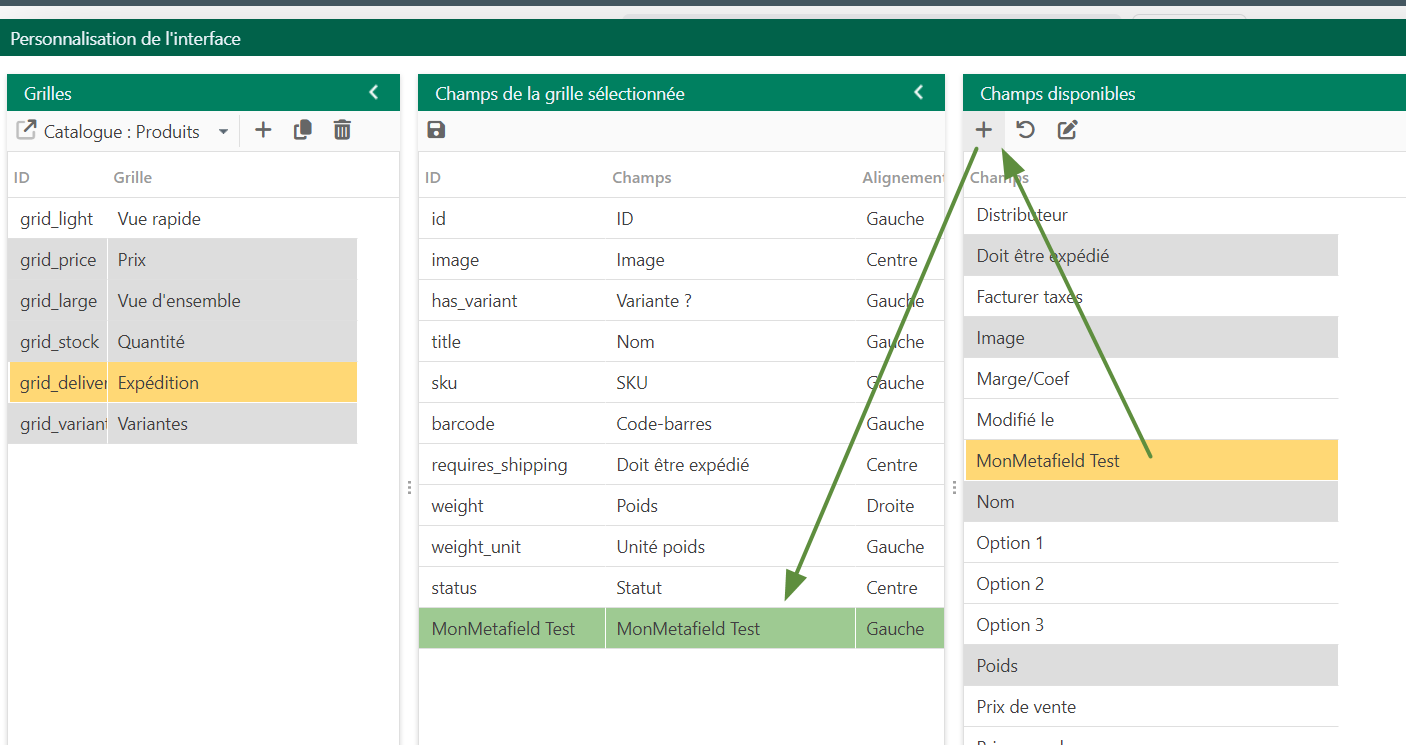
Articles associés